- 1java商城答辩_毕业答辩-基于Java的网上购物商城的设计与实现.ppt
- 2边缘计算平台原理、关键功能以及技术优势_边缘端可实现哪些功能
- 3阿里云学习笔记_阿里云 个人学习
- 4【 Spark编程基础 】实验1_spark实验一
- 5这是我裸辞接单第一个月的收入
- 6《十堂课学习 Flink》第九章:Flink Stream 的实战案例一:CPU 平均使用率监控告警案例_flink内存cpu任务监控告警
- 7损失次数模型-负二项分布_负二项分布的概率密度函数
- 8怪物猎人物语游戏加载慢、卡加载解决方法一览
- 9图纸识别自动生成BOM清单的方法_图纸的ai自动识别、分析拆解
- 10Ubuntu介绍、与centos的区别、基于VMware安装Ubuntu Server 22.04、配置远程连接、安装jdk+Tomcat_centos ubuntu
Linux下安装VirtualBox虚拟机_linux安装virtualbox
赞
踩
目录
1. 简介
VirtualBox是一款强大的x86和AMD64/Intel64虚拟化产品,适用于企业和家庭。VirtualBox不仅是为企业客户提供的一款功能丰富、高性能的产品,它也是根据GNU通用公共许可证(GPL)版本3条款作为开放源码软件免费提供的唯一专业解决方案。有关VirtualBox的介绍请参见“关于VirtualBox”。
目前,VirtualBox运行在Windows、Linux、Macintosh和Solaris主机上,支持大量客户操作系统,包括但不限于Windows (NT 4.0, 2000, XP, Server 2003, Vista, Windows 7, Windows 8, Windows 10), DOS/Windows 3。x, Linux (2.4, 2.6, 3)Solaris和OpenSolaris、OS/2和OpenBSD。
VirtualBox正在积极地开发,频繁地发布版本,并拥有不断增长的功能列表,支持它所运行的客户操作系统和平台。VirtualBox是一个由专门公司支持的社区努力:鼓励每个人都做出贡献
2.下载及安装
到Virtual Box下载中心页面根据你机器安装的Linux下载相应版本,如下为官网下载中心截图:
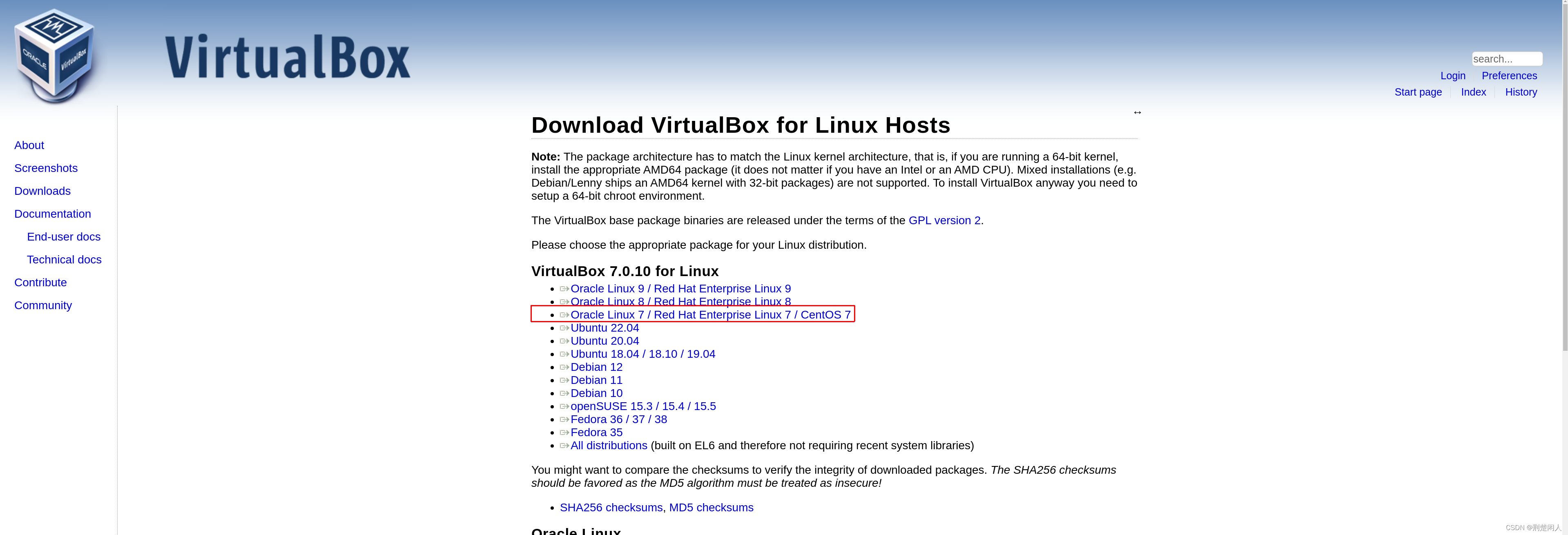
因为我本机装的CentOS 7,所以我选择的上图红色框中的版本。执行如下命令:
yum -y install VirtualBox-6.1-6.1.32_149290_el7-1.x86_64.rpm注意:前面提到,因为我本机装的CentOS 7,所以命令是yum,其它版本的系统如:Ubuntu没有yum命令,但有类似的命令,如:apt-get install。请自行根据你本机Linux版本执行相应命令。
3. 报错处理
一旦安装完,默认会将Virtual Box可执行文件安装到/usr/bin目录,执行如下命令以启动
Virtual Box:
./virtualbox弹出如下错误:
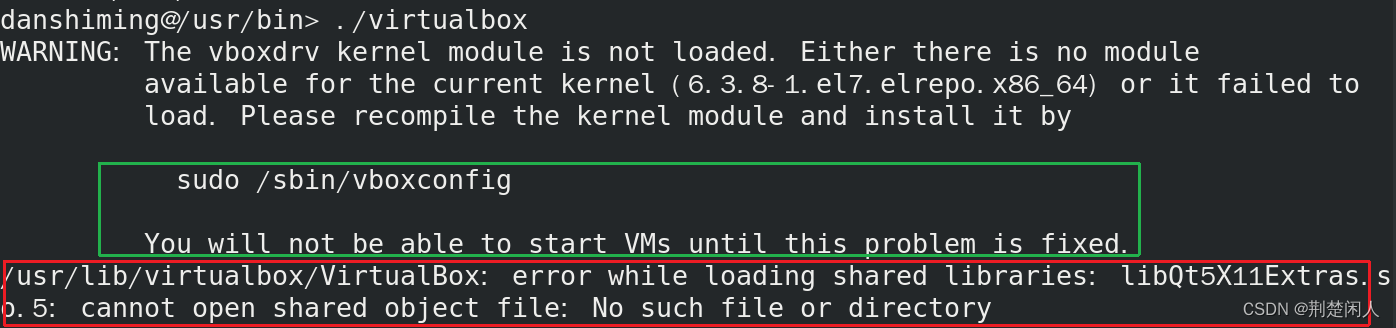
3.1.红色框错误处理
红色框是因为找不到Qt的库,因为Virtual Box界面用到了Qt的库,所以会报错。去Qt下载中心下载Qt并安装,注意:Qt版本不能太低也不能太高(新),我选的Qt 5.14.2版本,如下:
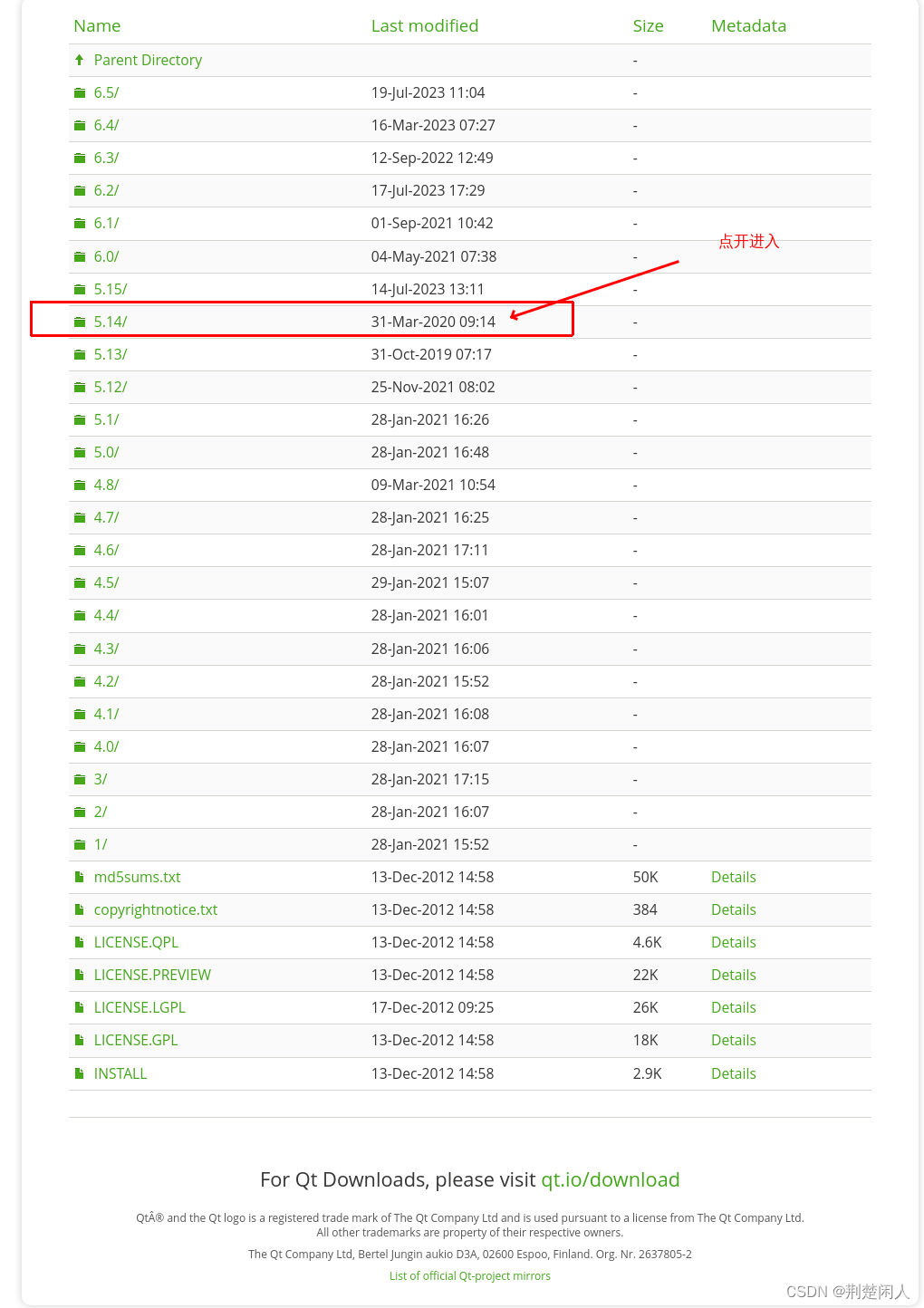

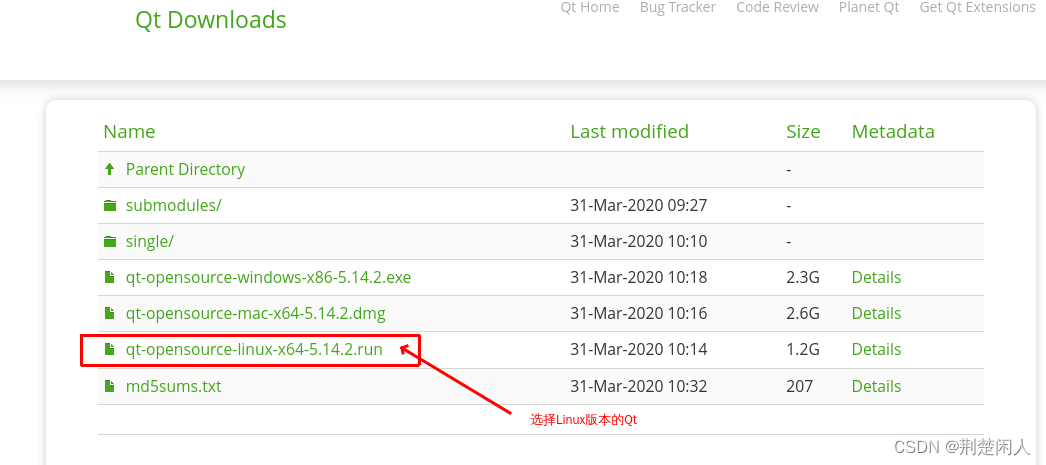
下载完成后,执行如下命令,以对其赋予可执行权限,否则会因为无可执行权限无法安装:
chmod +x qt-opensource-linux-x64-5.14.2.run执行如下命令,安装Qt:
./qt-opensource-linux-x64-5.14.2.run之后执行如下命令,配置Qt的库到系统库目录:
sudo vim /etc/profileexport LD_LIBRARY_PATH=/home/danshiming/Qt5.14.2/5.14.2/gcc_64/lib:$LD_LIBRARY_PATH
上面Qt的库目录,请根据你实际更改,执行如下命令(或重启Linux)以使上述的库目录生效:
source /etc/profile执行如下命令启动Virtual Box:
./virtualbox启动界面如下:
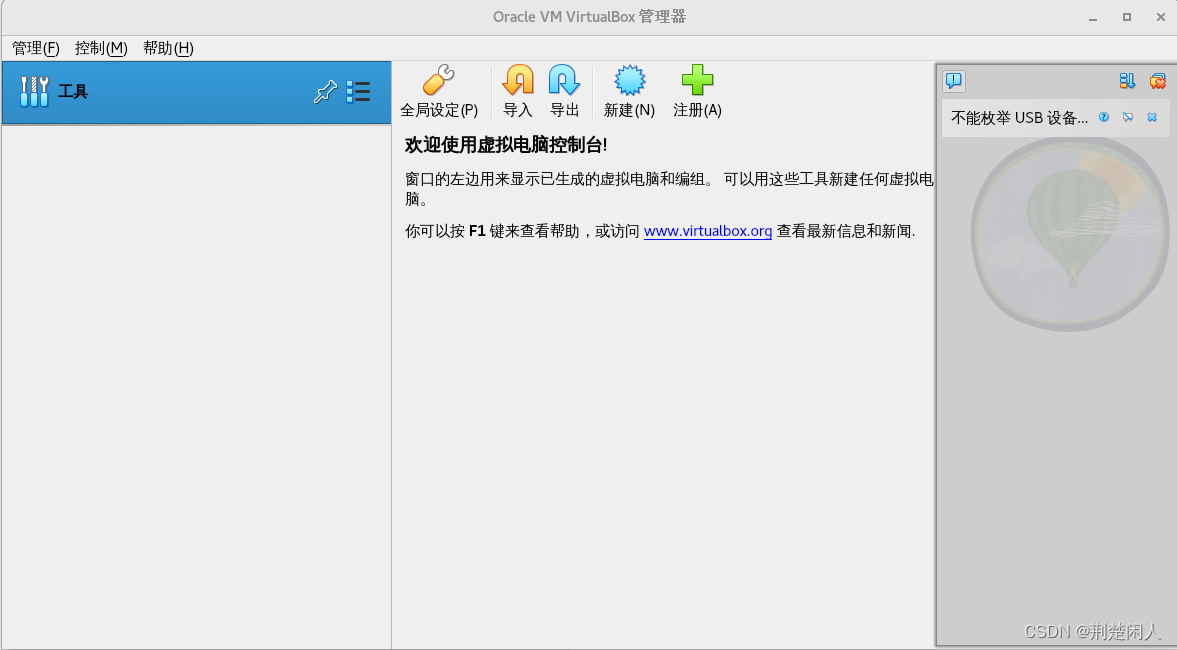
至此,VirtualBox虚拟机安装完成。
3.2. 绿色框错误处理
绿色框提示原因是:vboxdrv内核模块没有加载。其原因是:要么是vboxdrv内核模块对当前内核为6.3.8-1.el7.elrepo.x86_64的CentOS 7系统不可用;要么就是可利用但加载失败。请用sudo /sbin/vboxconfig重新编译vboxdrv内核模块。执行如下命令,以编译vboxdrv内核模块:
sudo /sbin/vboxconfig但编译报错,找到报错日志如下:
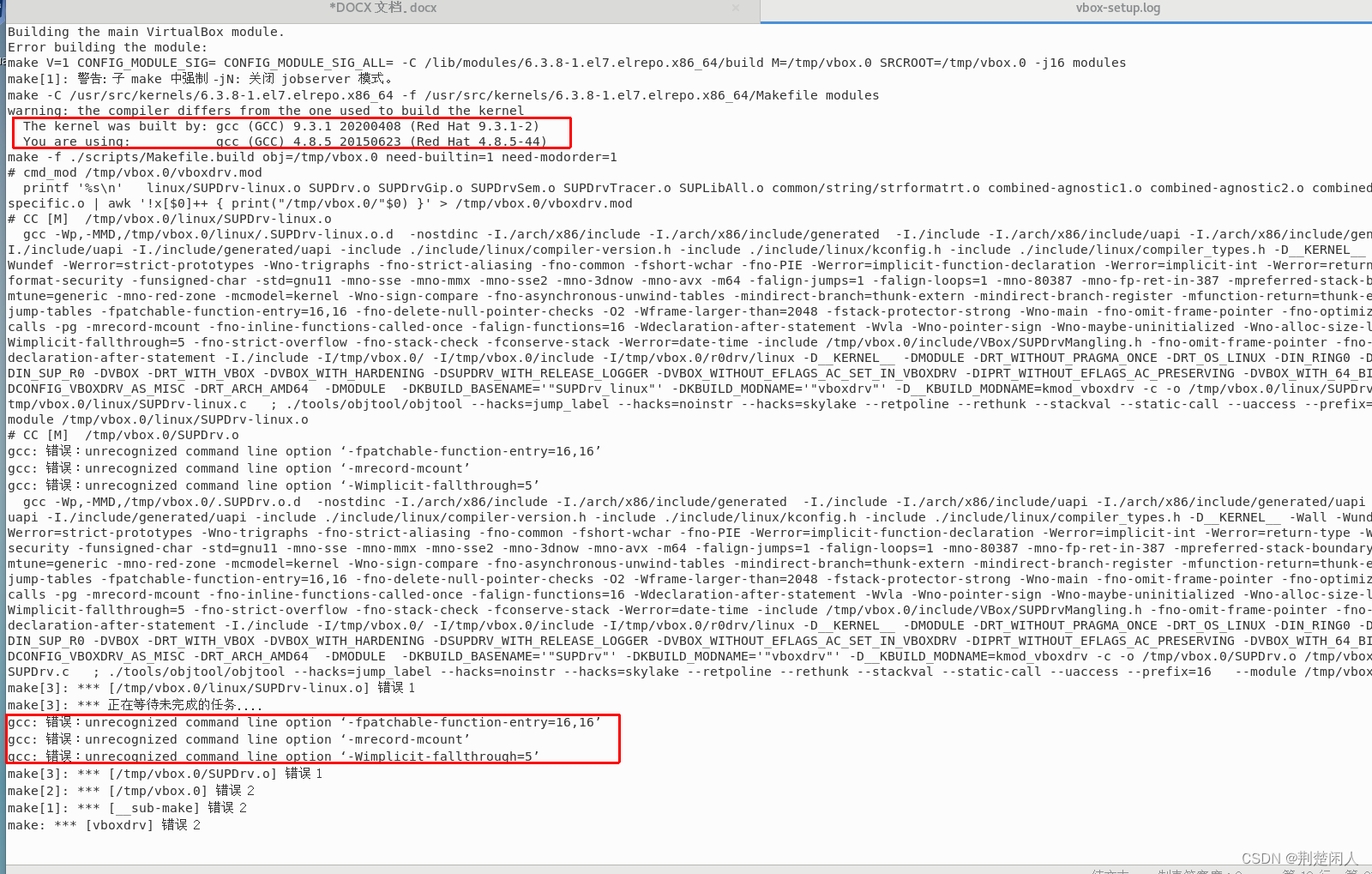 从日志可以看出失败的原因是:编译 vboxdrv内核模块用的gcc版本是4.8.5,而vboxdrv内核模块是gcc 9.3.1编译的,即编译vboxdrv内核模块时,从本机器找到的gcc是gcc 4.8.5版本,gcc编译器版本太低导致编译vboxdrv内核模块时很多编译参数不支持,从而导致编译vboxdrv内核模块失败。有两种方法升级gcc版本。
从日志可以看出失败的原因是:编译 vboxdrv内核模块用的gcc版本是4.8.5,而vboxdrv内核模块是gcc 9.3.1编译的,即编译vboxdrv内核模块时,从本机器找到的gcc是gcc 4.8.5版本,gcc编译器版本太低导致编译vboxdrv内核模块时很多编译参数不支持,从而导致编译vboxdrv内核模块失败。有两种方法升级gcc版本。
第1种,通过下载gcc最新源码,重新编译安装gcc,这种方法适用所有的linux,具体参见Linux下升级gcc(亲测可用)博文,这种方法非常耗时,编译gcc都要四小时左右。
第2种方法按如下步骤进行(这种方法貌似只有centos支持):
1、安装centos-release-scl
sudo yum install centos-release-scl2、安装devtoolset 注意,如果想安装9.*版本的,就改成devtoolset-9-gcc*,以此类推:
sudo yum install devtoolset-9-gcc*3、激活对应的devtoolset 你可以一次安装多个版本的devtoolset,需要的时候用下面这条命令切换到对应的版本,如下为切换到gcc 9
scl enable devtoolset-9 bash大功告成,查看一下gcc版本
gcc -v补充:这条激活命令只对本次会话有效,重启会话后还是会变回原来的4.8.5版本,要想随意切换可按如下操作。
首先,安装的devtoolset是在 /opt/rh 目录下的每个版本目录下面都有enable文件,如果需要启用某个版本,只需要执行/opt/rh/devtoolset*目录下的
source ./enable所以要想切换到9*版本,只需要执行
source /opt/rh/devtoolset-9/enable4、直接替换旧的gcc
旧的gcc是运行的 /usr/bin/gcc,所以将该目录下的gcc/g++替换为刚安装的新版本gcc软连接,免得每次enable
- mv /usr/bin/gcc /usr/bin/gcc-4.8.5
-
- ln -s /opt/rh/devtoolset-9/root/bin/gcc /usr/bin/gcc
-
- mv /usr/bin/g++ /usr/bin/g++-4.8.5
-
- ln -s /opt/rh/devtoolset-9/root/bin/g++ /usr/bin/g++
-
- gcc --version
-
- g++ --version
5、再次编译vboxdrv内核
执行如下命令,再次编译vboxdrv内核:
sudo /sbin/vboxconfig结果如下:

如果没发生报错,则证明编译成功。
利用VirtualBox虚拟机新建虚拟机时,无法启动新建的操作系统,弹出如下错误:
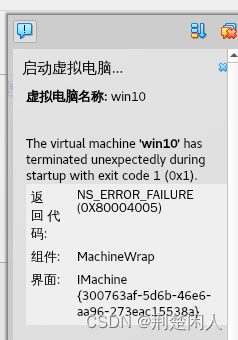
网上找了很多文章都没解决,有解决的朋友敬请留言!!!因此建议用VMware虚拟机,关于如何安装VMware,请参考Linux下安装VMware虚拟机 博文。



